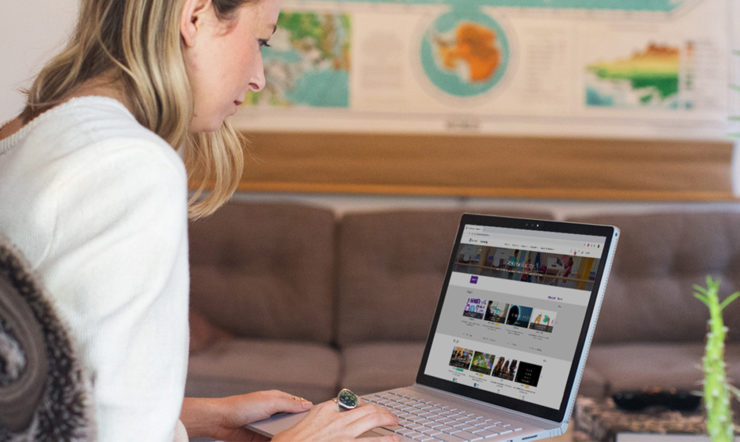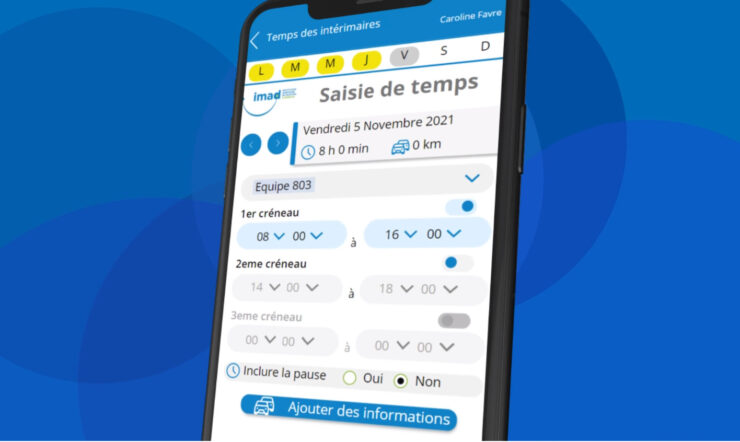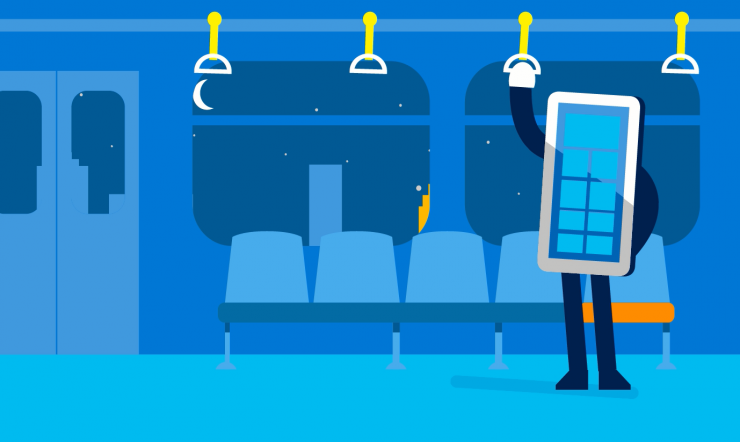Da Remotearbeit für viele zur neuen Norm geworden ist, müssen Mitarbeitende verschiedene Wege finden, um effektiv als Team zu arbeiten.
Microsoft Teams wurde entwickelt, um eine produktive Verbindung zwischen den Teammitgliedern zu ermöglichen, so dass alle weiterhin so effizient und sicher zusammenarbeiten können, wie sie es im Büro tun würden.
Unabhängig davon, ob Sie es bereits verwenden oder kurz davor stehen, es auszuprobieren: Hier sind sechs Tipps, die Ihnen helfen sollen, Microsoft Teams optimal einzusetzen, während Sie im Home Office oder von einem anderen Ort aus arbeiten.
1. So wird jedes Meeting ein Erfolg
Jüngsten Untersuchungen von Microsoft Work Reworked zu Folge glauben Arbeitnehmer, ganze 52 Prozent ihrer wöchentlichen Arbeitszeit aufgrund von z.B. unnötigen Unterbrechungen, der Suche nach Informationen und unproduktiven Meetings ineffizient zu verbringen.
Die umfassende Meetings-Funktion von Microsoft Teams trägt dazu bei, Frustration und Ineffizienz zu beseitigen, indem alles für Meetings benötigte an einem Ort zusammengeführt wird. Bei der Planung von Meetings können Sie mit Teams eine Agenda, im Voraus zu lesende Dokumente und andere Diskussionsthemen hinzufügen.
Während des Meetings können Sie dafür sorgen, dass sich alle auf das Thema konzentrieren, indem Sie die Videofunktion einschalten, so dass sich alle untereinander verbunden fühlen, den Hintergrund verschwimmen lassen, um Ablenkungen zu vermeiden und Live-Untertitel verwenden, damit nichts unklar bleibt. Ausserdem können Sie gemeinsam an Office 365-Dokumenten arbeiten und mit dem digitalen Whiteboard Ideen in Echtzeit entwickeln.
Nach dem Meeting sind alle relevanten Unterlagen, einschliesslich Aufzeichnung, konkreter Handlungen, Whiteboard und Notizen, im Chat verfügbar, damit das Team die während des Meetings angeschnittenen Themen weiter diskutieren und gemeinsam bearbeiten kann. Damit bleiben alle auf dem Laufenden und niemand muss sich auf die frustrierende Suche nach den Ausarbeitungen oder Präsentationen des Meetings begeben. Nun können auch Kollegen darauf zurückgreifen, die nicht anwesend waren.
2. Organisieren Sie größere Live-Veranstaltungen online mit Microsoft Teams
Mit Microsoft Teams können Sie auch grössere Live-Events wie Bürgerversammlungen, Marketing-Webinare, Einführungs- und Schulungsveranstaltungen organisieren – Präsentationen mit bis zu 100′000 Teilnehmern innerhalb oder ausserhalb Ihres Unternehmens sind hiermit möglich. Auf diese Weise können Sie sicher sein, dass alle Telearbeiter teilnehmen und auf dem Laufenden sein können.
3. Binden Sie Ihre Lieblings-Apps und -Bots in Microsoft Teams ein
Apps erweitern Ihre Möglichkeiten in Microsoft Teams. Denken Sie nur an vertraute Tools, Dateien und Dashboards, die Ihr Unternehmen schon jetzt verwendet. Viele davon können Microsoft Teams hinzugefügt werden, und Sie können im Abschnitt „Apps“ neue hinzufügen. Verwenden Sie sie sowohl in Chats als auch in Kanälen, und behalten Sie die Übersicht über alle relevanten Informationen und Tools. Bleiben Sie in jedem Arbeitsumfeld so effizient wie möglich.
Testen Sie einige interessante Apps und Bots. Navigieren Sie in Teams zum Abschnitt «Apps», um weitere zu entdecken. Ständig kommen neue hinzu.
Who: Mit diesem Bot erhalten Sie Informationen über alle Mitarbeitenden in Ihrem Unternehmen. Für anstehende Meetings finden Sie auf dem Besprechungstab Informationen über die Teilnehmer, damit Sie genau wissen, mit wem Sie sich treffen. Dieser Bot ist sehr nützlich, wenn Sie von einer Person angesprochen werden, die Sie nicht kennen. Sie erhalten schnell einen Überblick über die Personalien und den Arbeitsbereich.
Microsoft Planner: Organisieren Sie anstehende Aufgaben, indem Sie Ihrem Teams-Kanal einen oder mehrere Planner-Tabs hinzufügen. Verfolgen Sie den Status Ihrer Aufgaben, und erhalten Sie Benachrichtigungen über neu zugewiesene.
Icebreaker: Dieser Microsoft Teams-Bot fördert den Kontakt unter den Mitgliedern Ihres Teams. Jede Woche werden zwei zufällig ausgewählte Teammitglieder zu einem Online- bzw. Offlinemeeting (wenn möglich) eingeladen. Der Bot erleichtert die Planung, indem er automatisch Zeiten vorschlägt, die bei beiden frei sind. Er eignet sich hervorragend, um persönliche Verbindungen zwischen Teams an verschiedenen Standorten zu vertiefen und hilft, eine Gemeinschaft aufzubauen und zu stärken.
Crisis communication: Unter bestimmten Umständen müssen Sie Informationen und die Zusammenarbeit im Team koordinieren, um in Krisenzeiten auf sich verändernde Bedingungen reagieren zu können. Diese Rapid-Response-Lösung kann von jeder Organisation schnell implementiert und angepasst werden.
4. Office-Dokumente in Microsoft Teams gemeinsam bearbeiten
Bei der Remotearbeit müssen Sie in Ihrem Team gemeinsam an Office-Dokumenten arbeiten. Microsoft Teams gestaltet das ganz einfach, indem es Ihnen ermöglicht, Word-, Excel- oder PowerPoint-Dokumente innerhalb von Teams selbst zu erstellen. Es ist also nicht notwendig, die Anwendung zu wechseln. Sie können gemeinsam mit Ihren Kollegen Dokumente verfassen, Notizen austauschen und Kommentare hinzufügen. Sie können sogar von einem Dokument aus einen Chat oder ein Meeting starten, um Bearbeitungen zu besprechen.
Keine Verwechslungsgefahr mehr hinsichtlich verschiedener Versionen und kein überladenes E-Mail-Postfach mit widersprüchlichen Bearbeitungen oder Kommentaren. Nur eine einzige, nahtlos integrierte Plattform für die Zusammenarbeit.
5. Optimale Nutzung der mobilen Microsoft Teams-App
Haben Sie Microsoft Teams auf Ihrem Mobilgerät aktiviert? Die mobile App ist der perfekte Weg, Diskussionen unterwegs zu verfolgen. Sie können von Ihrem Smartphone aus auf alle Ihre Teams, Kanäle und Dateien zugreifen und an Meetings teilnehmen.
Aber achten Sie darauf, persönliche Grenzen zu setzen, und optimieren Sie Ihre Arbeitszeiten so, dass noch genug für Privates bleibt. Legen Sie einfach Ruhezeiten und Ruhetage fest – eine weitere nützliche Funktion, die in den Einstellungen der Mobilversion von Microsoft Teams verfügbar ist.
6. Fördern Sie die Inklusion in Ihren Meetings
Analysieren Sie Ihre Interaktionen im Laufe eines normalen Arbeitstages. Sie werden feststellen, dass Ihr Netzwerk Kollegen aus anderen Abteilungen, Niederlassungen und Ländern umfasst.
Wenn Sie eine Besprechung planen, stellen Sie sicher, dass auch Microsoft Teams zugeschaltet ist. Auf diese Weise kann jeder in Ihrem Team teilnehmen, ganz gleich, wo er sich befindet.
Fragen Sie die Teilnehmer während der Besprechung, ob sie damit einverstanden sind, ihr Video zu aktivieren, um persönlichere Treffen «von Angesicht zu Angesicht» zu ermöglichen. Aktivieren Sie die Liveuntertitel, damit auch Teilnehmer, die Ihre Sprache nicht fliessend beherrschen, Ihren Ausführungen folgen können. Dadurch wird es ihnen leichter fallen, Ideen auszutauschen und Kommentare abzugeben.
Dieser Grundsatz gilt auch ausserhalb von Besprechungen. Mit der Übersetzungsfunktion können sich die Teilnehmer über Chat oder Kanäle bequem in ihrer Muttersprache austauschen.
Zeichnen Sie die Besprechung auf, damit sich Teammitglieder, die nicht teilnehmen können, im Nachhinein die Aufzeichnung ansehen und in Bezug auf Entscheidungen und Aktionen auf dem Laufenden bleiben können.
Kurz gesagt, wenn Sie sich einen Moment Zeit nehmen, um sich mit Microsoft Teams und seinen vielen Funktionen zur Arbeitsoptimierung vertraut zu machen, werden Sie einen bedeutenden Vorteil ernten: Sie und Ihr Team werden trotz der Entfernung, des Standorts und der Anforderungen dieser Transformationsperiode ein produktiveres und geschlosseneres Team bilden. Und das ist gut – sowohl für die Moral als auch für das Geschäft.